
Det er ikke meget af en hemmelighed, du kan få gratis tv ved hjælp af en antenne at trække i nærliggende signaler. Men hvis du har en NVIDIA SHIELD, kan du overbelaste den oplevelse ved at tilføje live-tv til selve SHIELD-og mod et mindre månedligt gebyr endda tilføje en komplet guide og DVR-funktioner.
Hvad du har brug for
RELATEREDE: Sådan får du HD-tv-kanaler gratis (uden at betale for kabel)
For at gøre dette skal du dog bruge et ekstra stykke hardware (bortset fra SHIELD og en HD-antenne, dvs.): Bordtuner . Det giver dig $ 70 tilbage, hvilket måske ikke gør det værd for nogle brugere. Men hvis du vil tilføje DVR og guide til din ellers gratis tv-oplevelse, er det virkelig den bedste måde.
Så før du kommer i gang, er her en liste over alt, hvad du har brug for:
- En NVIDIA SHIELD (selvfølgelig - enten 16 GB eller 500 GB modellen vil gøre, men hvis du har 16 GB versionen, skal du også bruge en ekstern harddisk på mindst 50 GB)
- En HD-antenne ( Sådan finder du den rigtige til dig )
- Det Bordtuner og Bordmotor app
- Et Tablo-abonnement ($ 3,99 pr. Måned eller $ 39,99 pr. År). Dette er valgfrit, men du skal bruge det, hvis du vil have vejledningen og DVR-funktionerne.
Med det er du klar.
Opsætning af Tablo Tuner og Tablo Engine
Inden du gør noget andet, skal du installere Bordmotor app på din SHIELD. Dette er hovedgrænsefladen, der får det hele til at fungere - det bliver din guide, DVR og al den jazz.
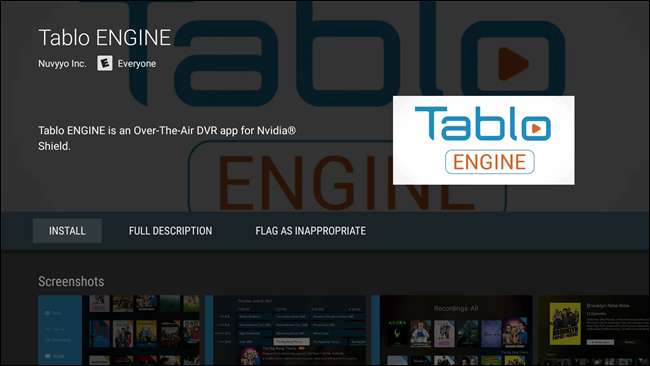
Når det er installeret, skal du fyre det op. Du tilslutter tuneren som en del af installationsprocessen, men vi diskuterer placeringen mere detaljeret nedenfor.
RELATEREDE: Sådan tilføjes mere lagerplads til dit Android TV til apps og spil
Hvis du bruger en 16 GB SHIELD, skal du først tilføj noget ekstra lagerplads inden du kan bruge Tablos DVR-funktionalitet - selvom du aldrig planlægger at bruge denne funktion, er Tablo-installationsprocessen kræver en ekstra harddisk eller et SD-kort på mindst 50 GB. 500 GB SHIELD har masser af lagerplads lige ud af kassen, så du er god at gå med det.
hvis du er ved hjælp af en 16 GB SHIELD, gå videre og vælg "Opsæt USB-tuner". Tilslut din antenne til Tablo Tuner, og sæt den derefter i SHIELD. Når du har tilsluttet det, løber du igennem opsætningen af dit eksterne drev. Hvis du bruger en 500 GB SHIELD, skal du sætte antennen i stikket - denne del af opsætningen er ikke påkrævet på din enhed.
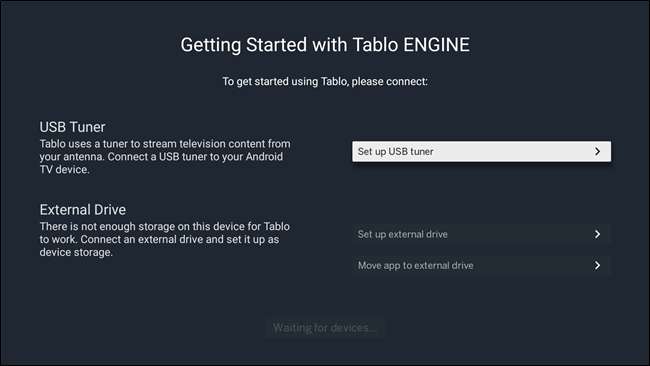
Der skal vises en dialogboks, der spørger, om du vil bruge bordmotoren, når denne enhed er tilsluttet - marker afkrydsningsfeltet "Brug som standard", og klik derefter på OK.
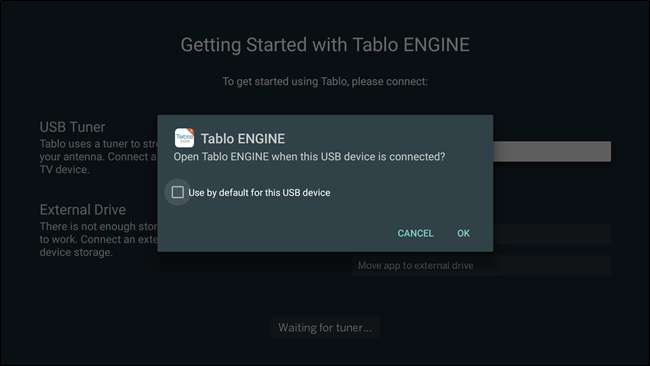
I det næste trin giver du Tablo postnummeret, hvor du vil bruge enheden. Hvis du konfigurerer det derhjemme, skal du bare klikke på knappen "Brug den aktuelle placering". Det beder om placeringstilladelse. Når du har tildelt det, tager det bare et par sekunder at bekræfte. Klik på "Fortsæt", når den er færdig.
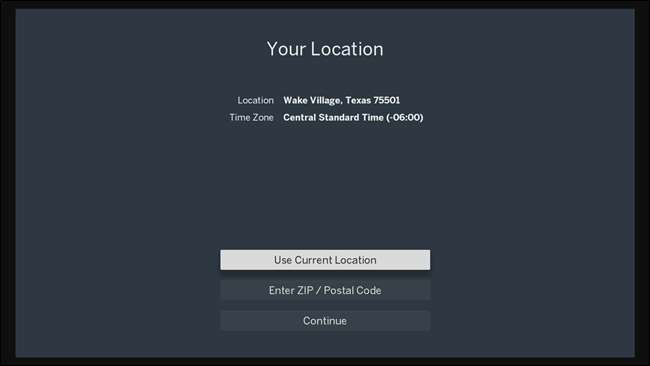
Det beder dig om at sikre dig, at din antenne er tilsluttet nu, hvilket du allerede skulle have gjort. Klik på "Fortsæt" igen.
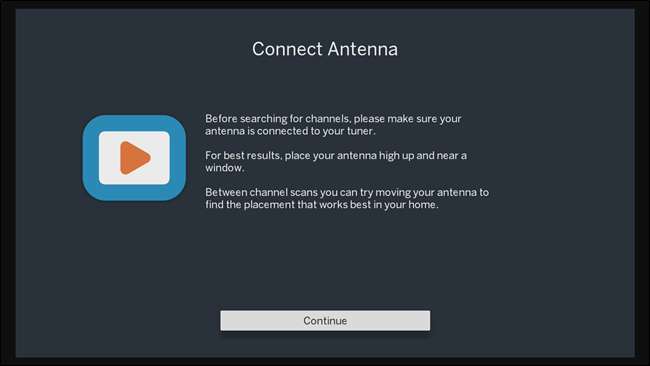
Det begynder at scanne efter kanaler, hvilket tager et par minutter. Bare chill og lad det gøre sine ting - kanaler vises, når de findes. Tag en kop kaffe, hvis du vil. Creme og to sukkerarter i min, tak.

Afhængigt af hvor du bor (og hvor tæt på en storby du er), varierer antallet af kanaler, du kan få. Jo mere landdistrikt området er, jo færre kanaler får du typisk. Jo tættere en storby, jo mere.
Når scanningen er afsluttet, giver det dig mulighed for at fortsætte med det aktuelle kanalvalg eller genscanne. Hvis du mener, at der er mere derude for dig, eller hvis du mener, at din anntena skal justeres, skal du gøre det og derefter scanne igen.
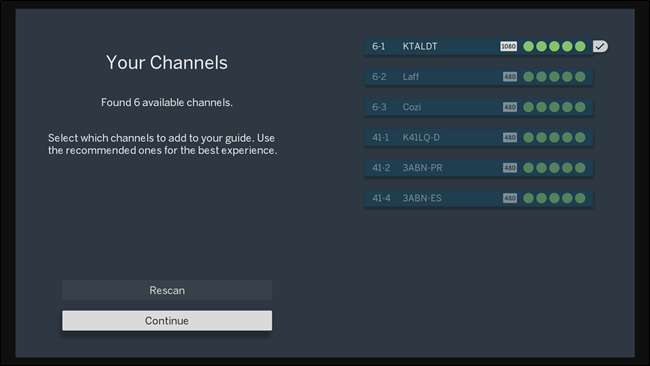
Før du klikker på knappen Fortsæt, skal du dog først sørge for at vælge alle de kanaler, du vil vise i guiden. Alle HD-kanaler skal vælges som standard, men hvis du føler dig helt nostalgisk for noget SD-godhed, skal du gå videre og vælge disse kanaler - bare fremhæv og klik på dem.
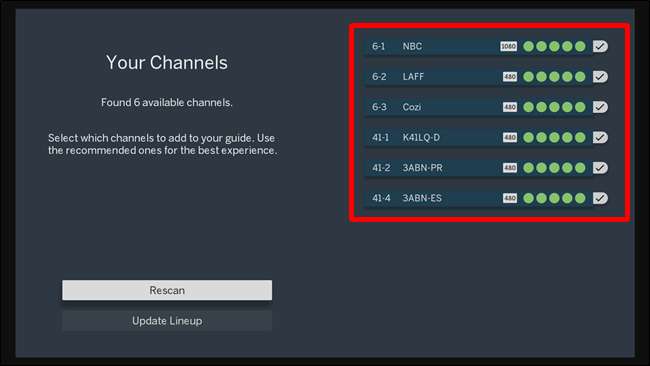
Når du giver den Fortsæt-knap lidt clicky-poo, downloader den guiden. Det er her tingene begynder at blive sjove. Når guiden er færdig med at downloade, skal du trykke på knappen "Kom i gang".
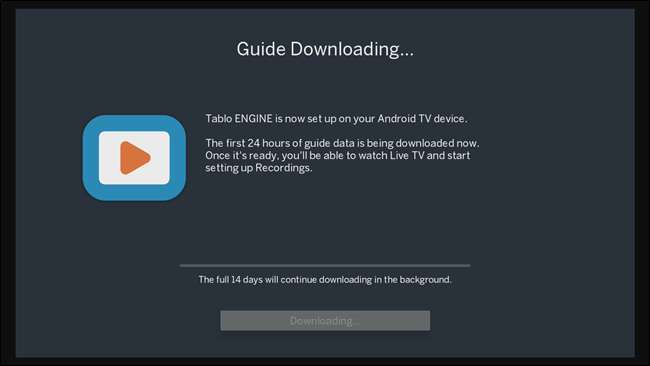
Det springer direkte ind i guiden, og du kan begynde at se tv!
Brug af Tablo-motoren
Tablo-motoren er ret ligetil, og hvis du har brugt en tv-guide før, ved du stort set allerede, hvad du skal gøre.
Når du finder noget at se, skal du klikke på det. Det åbner en ny menu med to muligheder: Se eller optag episode. Du kan endda indstille en tilbagevendende optagelsesplan for det pågældende program, hvis du vil. Hvis du ikke vil rode med noget af det, skal du bare klikke på "Se" for at afspille showet. Det er nemt.
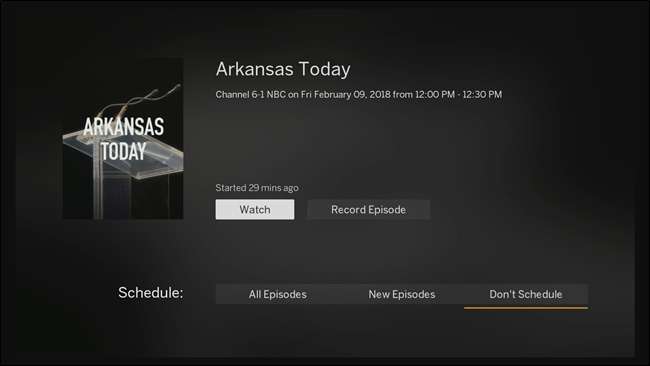
Som stort set alle andre Android TV-apps er menuen ude til venstre. De grundlæggende funktioner er her: Live TV, Optagelse, Guide og Planlagt. Disse er alle ret selvforklarende, men det er værd at nævne, at Live TV-indstillingen er, hvad du typisk tænker på, når du hører "guide" - et layout i gitterstil. Guide-indstillingen giver dig på den anden side en oversigt pr. Show af, hvad der foregår. Det er lidt fjollet.
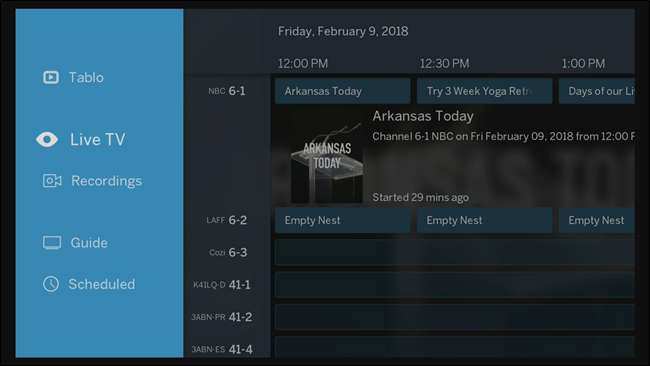
Den mest forvirrende del af Tablo Tuner er dog at finde menuen Indstillinger. Det er slet ikke under en indstilling kaldet "Indstillinger" - det er faktisk "Tablo" -indstillingen øverst. Det er indstillingsmenuen, og det er en af de mest kontraintuitive ting, jeg nogensinde har set i UX-design. Heldigvis, når du først ved, hvor det er, er dette ikke en big deal.
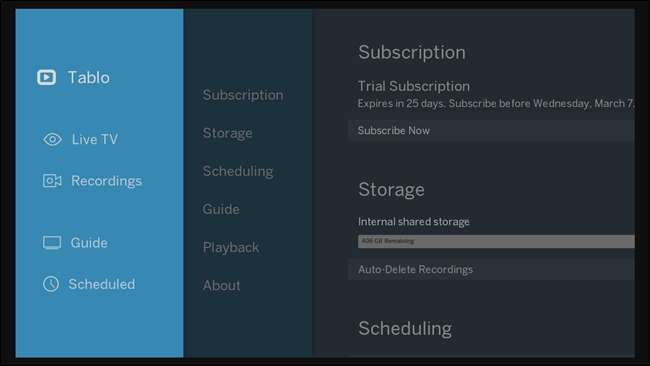
Det er her, du finder alle Tablos muligheder og tweaks. Her er en hurtig opdeling:
- Abonnement: For $ 3,99 pr. Måned kan du få Tablo til at trække omslagskunst og synopsis ned for alt på tv. Denne pris inkluderer også DVR-funktionalitet. Uden denne funktion kan du ikke få detaljeret information om, hvad der er, og du vil ikke være i stand til at optage noget. Du vil dog stadig kunne se live TV gratis.
- Opbevaring: Administrer dine optagelser.
- Planlægning: Indstil optagelsesindstillinger for dubletter og livebegivenheder, der løber forbi deres planlagte tid.
- Guide: Opdater din placering og kanalvalg samt guideinfo for disse kanaler.
- Afspilning: Skift gennemgang af surround sound, hvis du har en kapabel modtager.
- Om: Detaljer om din tuner.
Og det er stort set alt, hvad der er. Det er simpelt.
Se tv og andre overvejelser
At se tv med Tablo Tuner og SHIELD er stort set som at se tv andre steder - bare spar dig tilbage i sofaen (eller hvad som helst) og slappe af.
Selvfølgelig afhænger hvor god oplevelsen for det meste af din antenne, og hvor du placerer den. Der er en reel videnskab (og meget debat) om denne slags ting, så i stedet for at gå ind på disse detaljer her, vil jeg pege dig i retning af vores HD antenne guide , som hjælper dig med at vælge, hvilken type antenne du skal købe (indendørs eller udendørs) sammen med, hvor du skal placere den.
Dit tv-signal vil kun være så stærkt som den antenne, du bruger (og dens placering), men der er andre faktorer, der kan påvirker det - som vejr. Mens et par stormskyer eller et regnbyger ikke burde have meget negativ indflydelse på din tv-oplevelse, men en kraftig regn kunne. Eller skøre ting som tornadoer.
Tidligere har du måske bare lyst til at eksperimentere med placeringen af din antenne. At sætte det på noget som et vindue giver næsten altid bedre resultater, end hvis det er på en væg - ligeledes får udendørs antenner altid stærkere signaler end indendørs, især hvis du er længere væk fra en større by.
Alt i alt har jeg været temmelig imponeret over Tablo Tuner og Engine på SHIELD. Faktisk brugte min kone og jeg den til at se Super Bowl, og den var dybest set fejlfri. Jeg satte bare antennen fast i vores stuevindue, og den savnede aldrig et slag. Meget sejt.







